脱出ゲームメーカーのアプリインストールはこちら↓
文字入力イベントを使ってみよう
脱出ゲームなどの仕掛けには、プレイヤーに対して合言葉やパスワードなどの「文章(文字)」を入力させるものもありますね。脱出ゲームメーカーでもそのようなことが可能ですよ!

脱出ゲームメーカーでは「文字入力」イベントでプレイヤーに合言葉などを入力させることができます!

文字入力イベント??
文字入力イベントとは
プレイヤーがスマホでメッセージを打ち込むのと同じ方法で、ゲーム中に「文章(文字)」を打ち込むことができるイベントです。
具体的には下の画面のように感じになります。
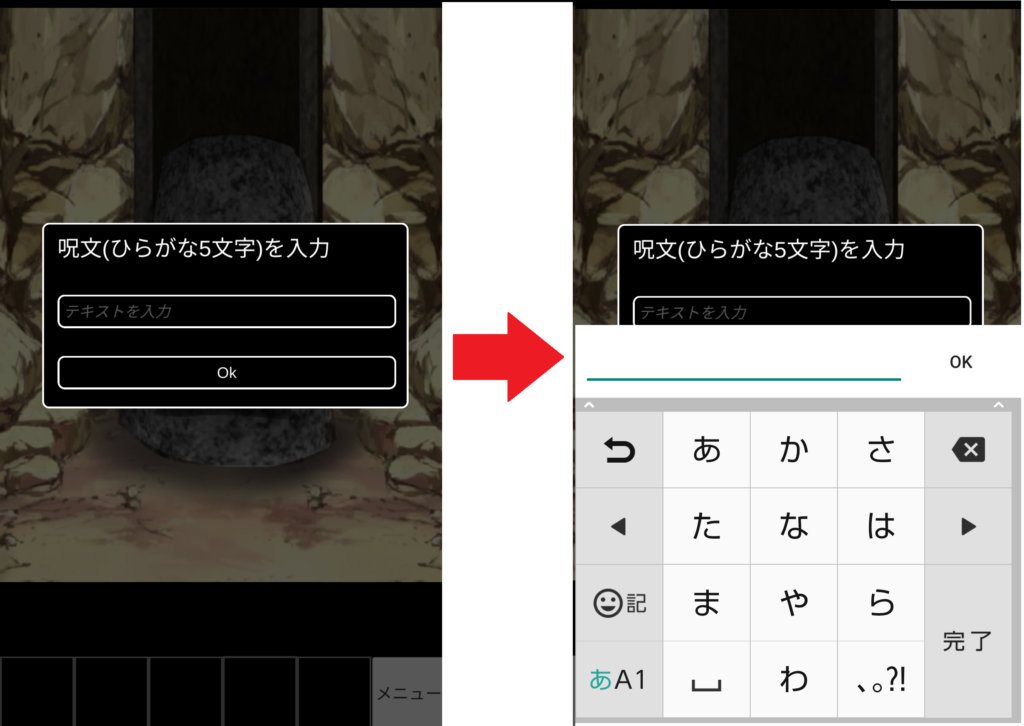
次の項で、「プレイヤーに合言葉を入力させて、合言葉が当たっていたらゲームクリア」となるゲームのチュートリアルをやってみましょう!
作るゲームの具体的な流れは以下の通りです。
- 石像をタップする
- 石像から「扉を開ける呪文を答えよ」と言われる
- プレイヤーが呪文(文字)を入力する
- 呪文が当たっている→クリア画面に移動/はずれている→「呪文が違う、ここは通せない。」と言われる。
呪文をこたえてクリアするチュートリアル
チュートリアルの流れが良くなるように、必要なフラグを先に作っておきましょう

あれ?文字入力イベントでも、フラグが必要なの??

いつものON/OFFフラグじゃなくて、文字列フラグを作ってみよう!
文字列フラグの作り方
脱出ゲームメーカーアプリで「メニュー」→「フラグ管理」→「フラグ追加」の順にタップしていくと新しく作るフラグの名前や種類を入力する画面になります。
ここで下の画面のように、フラグ名を「呪文フラグ」、フラグの種類を「文字列」にしてください。
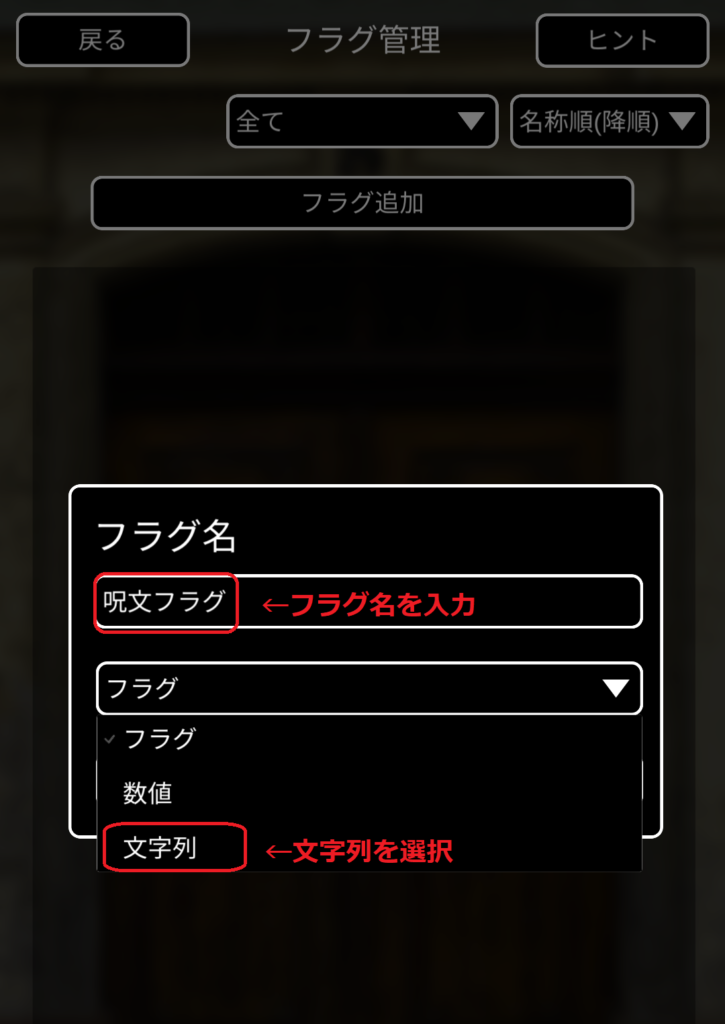
すると下の画面のように「呪文フラグ」というフラグがひとつ作成されます。今回はフラグはこのひとつだけでOKです。
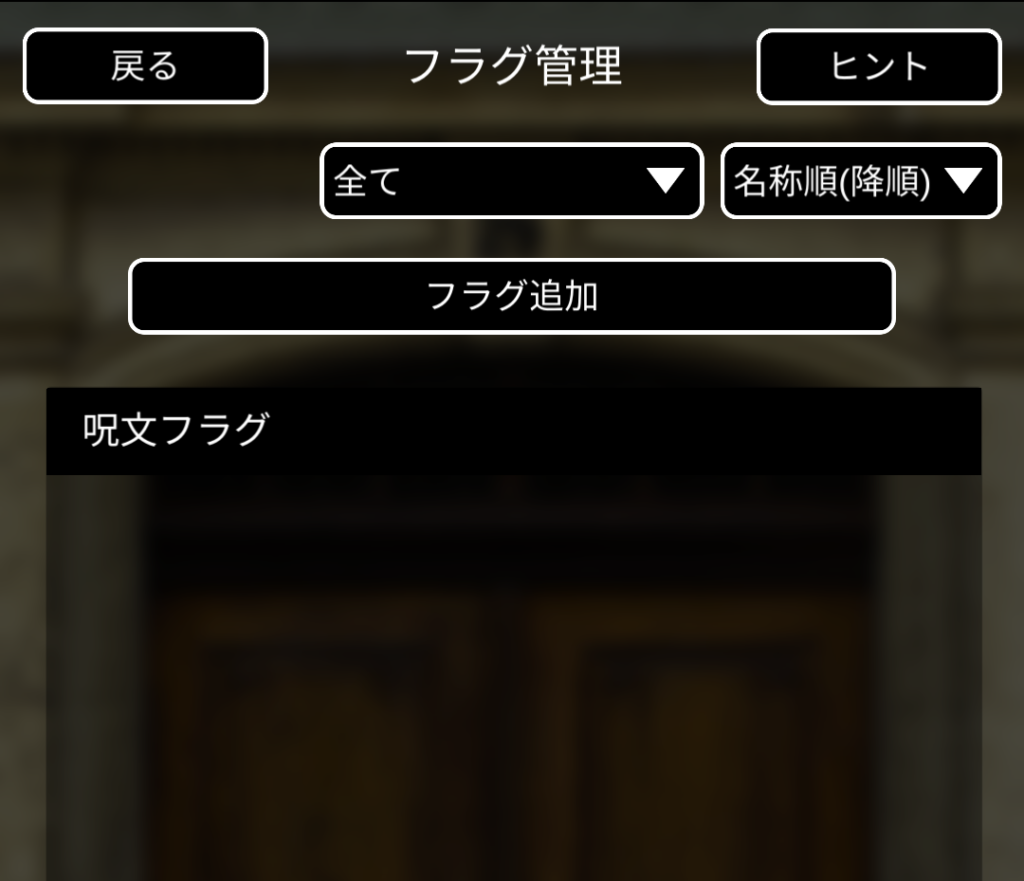

フラグの作り方詳細は過去記事のチュートリアルで何度か詳しく解説しているので、忘れてしまったときはもう一度読み返してみよう!
文字入力イベントの作成
では、石像をタップした時に実行されるタップイベントの中にイベントを入れていきましょう!
今回のチュートリアルでは、石像をタップすると「扉を開ける呪文を答えよ」と石像から言われる必要があるため、「メッセージイベント」を使って1行目を下の画面のように入力してみましょう。
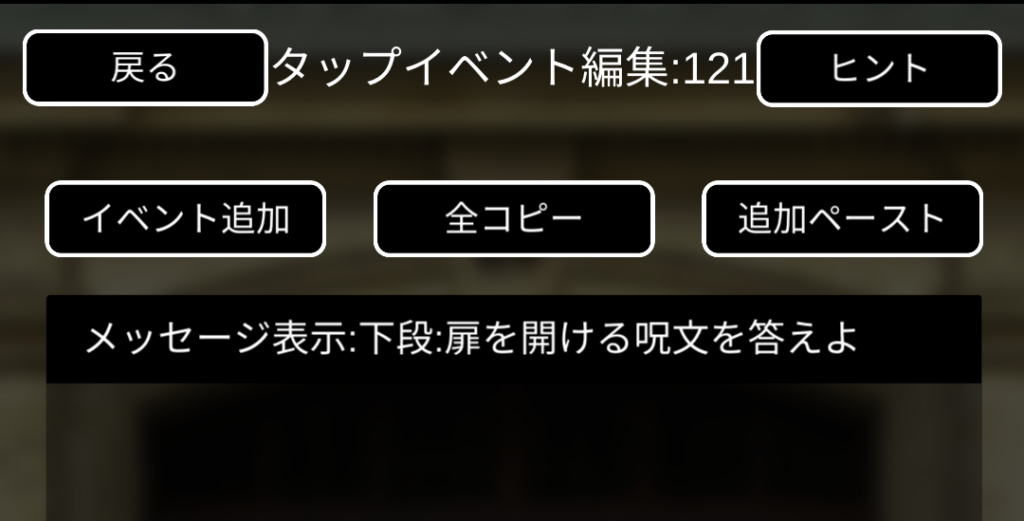
実際のゲーム画面では下のような感じになります(今回メッセージの表示位置は「下段」にしてあります)。

2行目に追加するのが、いよいよ「文字入力イベント」です。
タップイベント編集画面左上の「イベント追加」をタップして、イベント選択画面から「文字入力」をタップすると「メッセージと、文字を入れるフラグを選択してください」という指示が書かれた画面が出てきます。
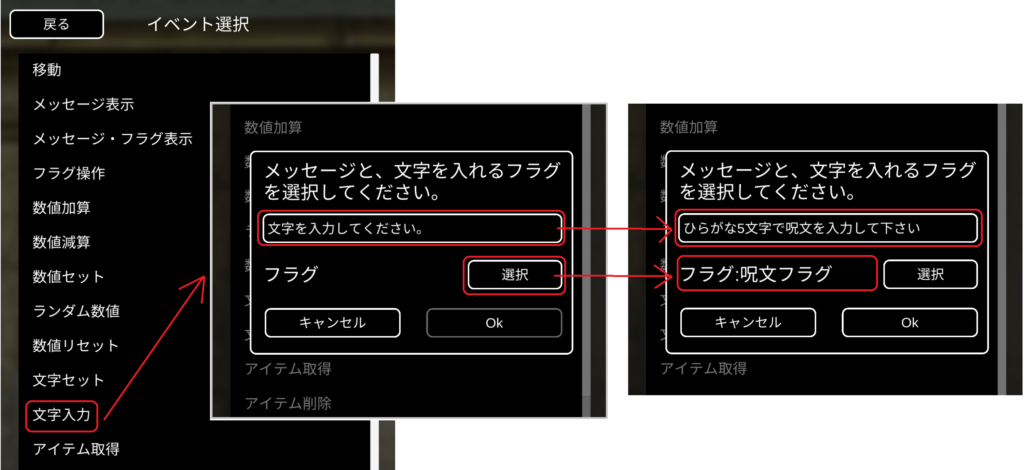
上の画面の通り、「文字を入力してください。」と書かれている欄に今回は「ひらがな5文字で呪文を入力して下さい」と入れてみてください。
次に、「フラグ」と書いてある右隣りの「選択」をタップして、先ほど作った「呪文フラグ」を選択ししましょう。
正しく入力出来れば下の画面のようになります。
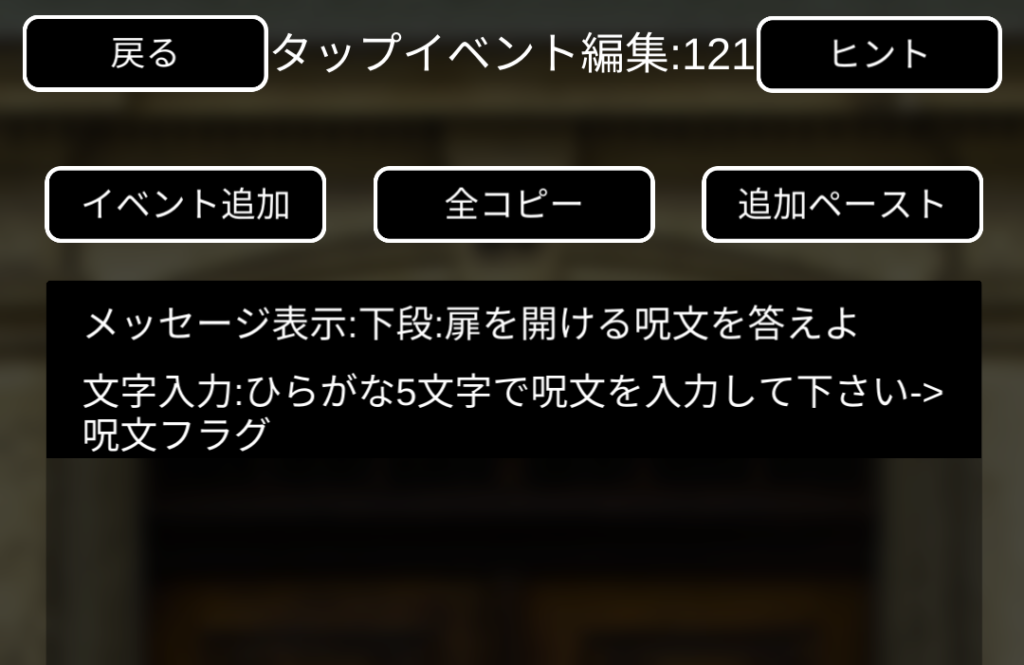
実際のプレイ画面では下の画面のように表示されます。
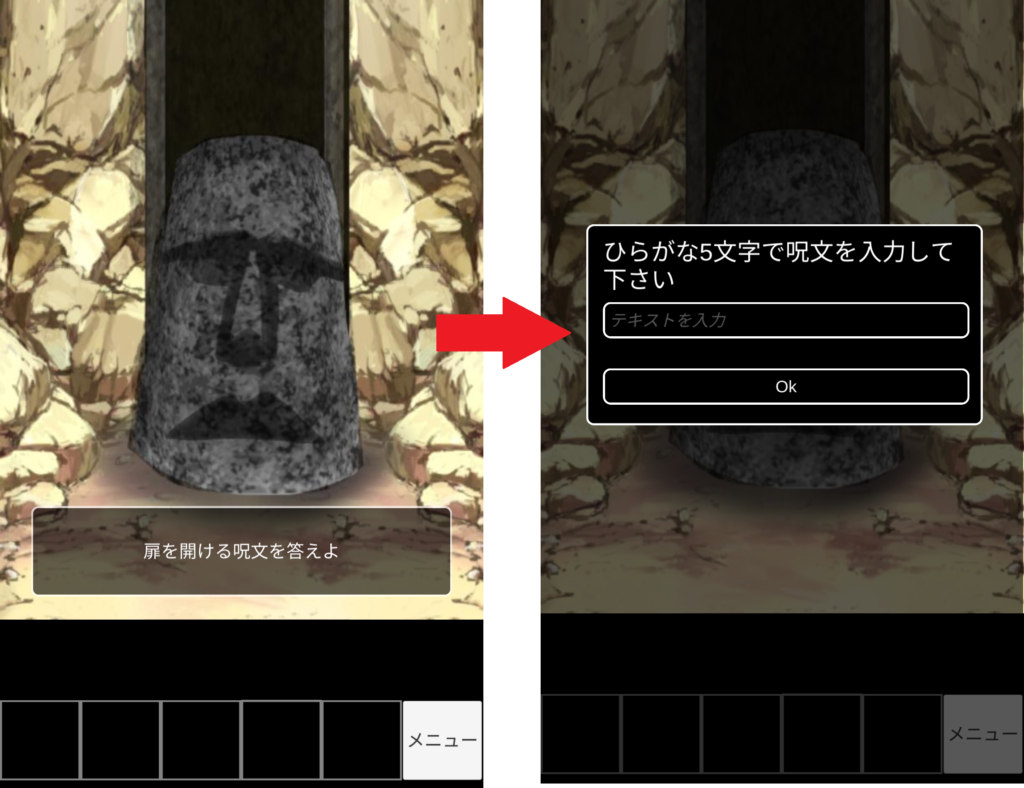

文字入力イベント、思ってたよりも簡単に入力できたね

おっと!この次にはIF分岐も入力しないと正しく機能しないよ!

え!そうなの?
IF分岐の入力
IF分岐がないと、プレイヤーがただ文字を入力しただけでそのあと特になにも起こらない展開になってしまいます。
通常の場合、「文字列フラグ」「文字入力」「IF分岐」は必ずセットで使うことになります。

では、IF分岐を入力していきましょう!
タップイベント編集画面を開いて、「イベント追加」をタップし、イベント選択画面から「IF分岐(AND)」を選びましょう。
下の画面を参考に、「タイプ」をフラグにして、「フラグ」選択でさきほど作っておいた「呪文フラグ」を選びましょう。
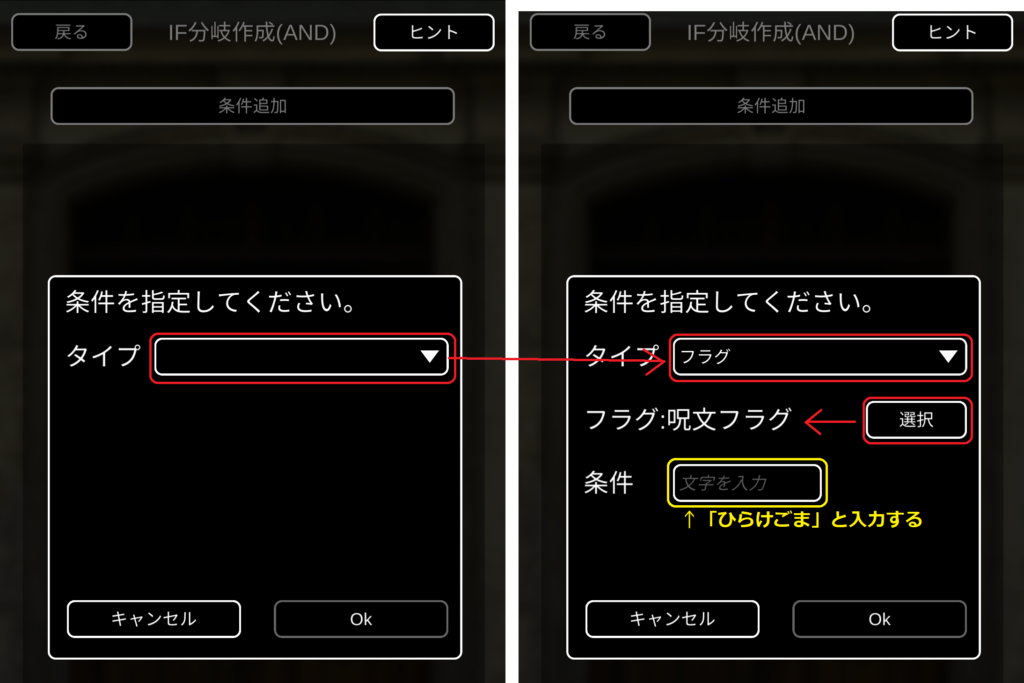
ここまで入力すると、「条件」の右側に薄い文字で「文字を入力」という欄が現れます。
通常のON/OFFフラグの場合、この条件の欄ではONかOFFかを選ぶのですが、文字列フラグをIF分岐に使用する場合は、好きな「文字」を条件として設定することができます。

今回のチュートリアルでは正解の呪文を「ひらけごま」と設定してみましょう!
正しくIF分岐が入力出来れば下の画面のようになっているはずです。
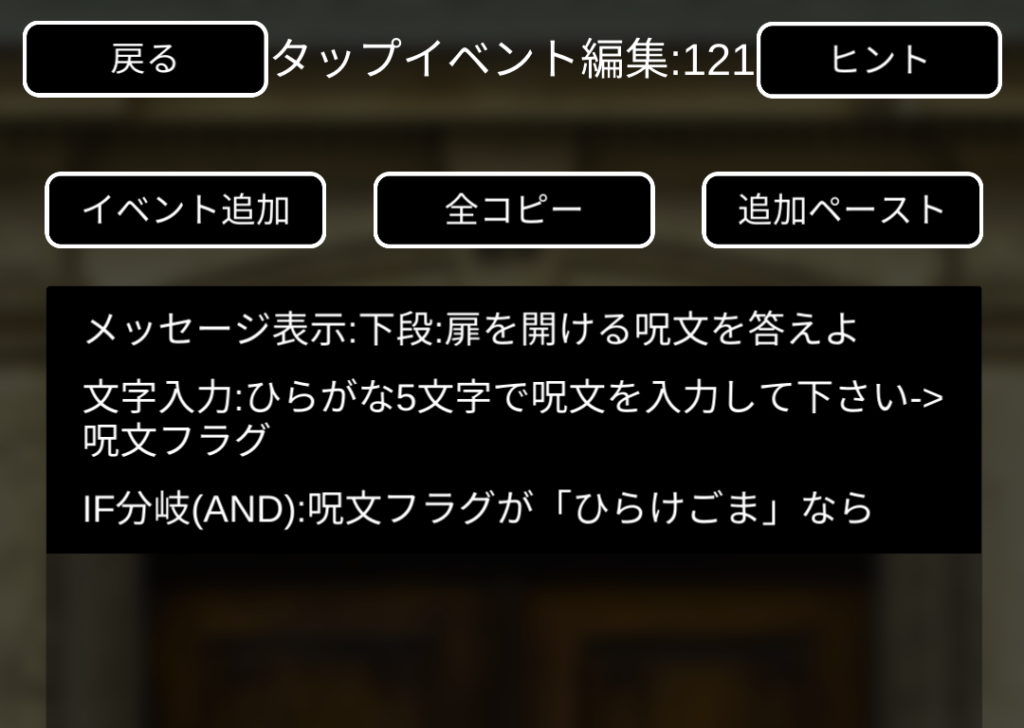

ここからは「呪文が正解の時」と「呪文が間違っている時」のそれぞれの分岐内容を作って行くよ!
IF分岐は過去記事でも何度か解説していますが、条件が「文字」になっているだけで、分岐の入力方法は全く同じです。
IF分岐について詳細を忘れてしまったときは以下の記事を読み返してみてください。
まずは、プレイヤーが「ひらけごま」と正しい呪文を入力したときのイベントを作成していきましょう。
「IF分岐(AND):呪文フラグが「ひらけごま」なら」という行を1回タップし、青枠を表示させてください。画面上の方に「中に追加」というボタンが現れるのでそこをタップしましょう。

次に表示されるイベント選択画面では、「移動」イベントを選択して移動先を「クリア画面」に設定します。これで呪文が正解の場合のイベント入力は終わりです。
その後は、呪文が間違っていた場合のイベントを作成します。
「イベント追加」をタップしイベント選択画面から「メッセージ表示」を選びましょう。そして表示されるメッセージには「呪文が違う、ここは通せない。」と入力してみましょう。
これで今回のチュートリアルイベントは全て入力できました!正しく入力できていれば下の画面のようになっているはずです。
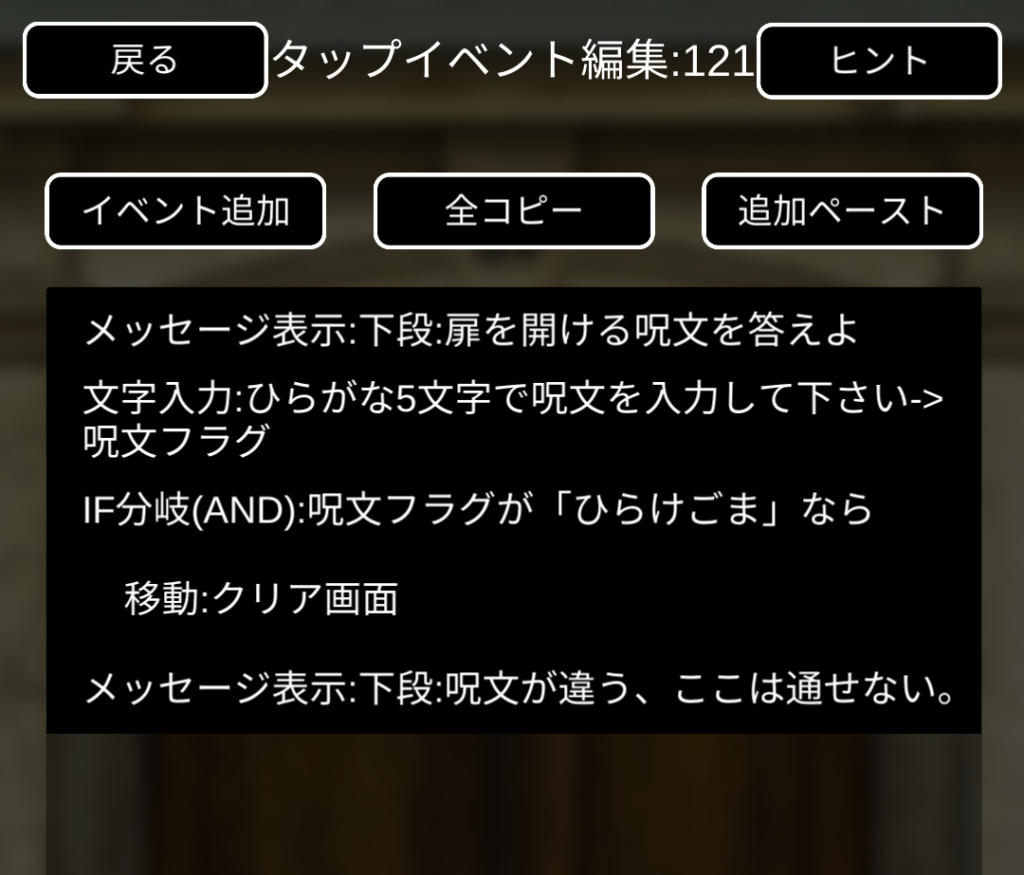

えーと、上から読むと…
「呪文を答えよ」って言われて
プレイヤーに文字を入力させて
正解ならクリア画面に行って
間違いなら「違う」って言われるんだね

そのとおり!

ところで、わざわざ
「ひらがな5文字で入力して下さい」って注意書きを入れたけれど、これって必ず書かなきゃダメ?
結論から言うと「ひらがな〇文字で」や「漢字〇文字で」といった注意書きは必ず入れた方が良いです!理由は次をご覧ください。
合言葉やパスワードを入力させる時に注意したい点!!

注意書きを入れなくでもゲームは正しく動作します、が…。
文字入力イベントはプレイヤーが手持ちのスマホでとにかく自由になんでも入力できるイベントです!プレイヤーによっては、「開けゴマ」「ひらけゴマ」「開けごま」など平仮名、カタカナ、漢字など自分の好きな書き方でいろいろ入力してきます。
文字列フラグで「ひらけごま」と設定した場合、その他の「開けゴマ」「ひらけゴマ」「開けごま」といった文字列で入力しても全て不正解と認識されてしまうのです。
ゲームをプレイしているプレイヤーにとっては、そのような裏側のシステムは分かりませんので、「開けゴマ」で正解のはずなのになんでクリアできないんだ!バグじゃないのか!?と思われてしまうでしょう。

「ひらがな5文字で」とはっきり指定してあげた方が親切なんだね…
ちなみに、文字列フラグを使った例は過去記事でも取り上げています。こちらもとても参考になるので是非読んでみてください。
文字入力の便利な使い方
文字入力では平仮名、カタカナ、漢字だけでなく、英数字も入力できます!パスワードや数値などをプレイヤーに答えさせたい場合は、ダイアル錠やプッシュ式パネルなどの仕掛けを使うこともありますが、こういった仕掛けは作るのに結構手間がかかります。
仕掛けづくりに慣れてくるまでは、文字入力で代用してしまうのもおすすめの方法です。
注意点としては、英数字を入力させる場合、半角か全角かをプレイヤーにしっかりと伝えることです。スマホの小さい画面で半角または全角を正確に打ち込むのは案外難しいものです。
プレイヤーへの救済方法として、間違っていた場合に表示されるメッセージの中に「半角・全角を間違えていないか確認しよう!」など注意喚起の文章を加えたりなどすれば、プレイヤーのうっかりミスに気づかせてあげることもできるでしょう。
文字入力を使った面白い機能
ところで、イベント選択画面の中に「メッセージ・フラグ表示」というイベントがあるのをお気づきでしたでしょうか?

通常のメッセージとも文字入力とも違った、少し特殊な働きをするイベントです。面白いイベントなのでどのように使うかをご紹介します。
例えば、RPGゲームなどで一番初めに主人公の名前をプレイヤーが自由に決められるものがありますよね。主人公の名前を「ふらぐらむ」と決めると、その後のゲームで他のキャラクター達が「勇者、ふらぐらむよ!魔王を倒すのだ!」という具合に名前を呼んでくれるようになります。
メッセージ・フラグ表示を使えば、脱出ゲームメーカーでもそれと同じことができるのです!
メッセージ・フラグ表示イベントの使い方
このメッセージ・フラグ表示イベントでも文字列フラグを作る必要があるので、はじめにフラグ管理画面で文字列フラグを1つ作ります。勇者の名前に関係するフラグなので「名前フラグ」とでも名付けておきましょう。
名前フラグを作っておいたら、タップイベント一行目として文字入力イベントを作成し、プレイヤーに勇者の名前を入力してもらいましょう。
次の行に「メッセージ・フラグ表示」イベントを入力します。下の画面のように、『名前』をはさんだ前半と後半に表示されるメッセージを入力し、フラグはさきほど作っておいた「名前フラグ」を選択しましょう。
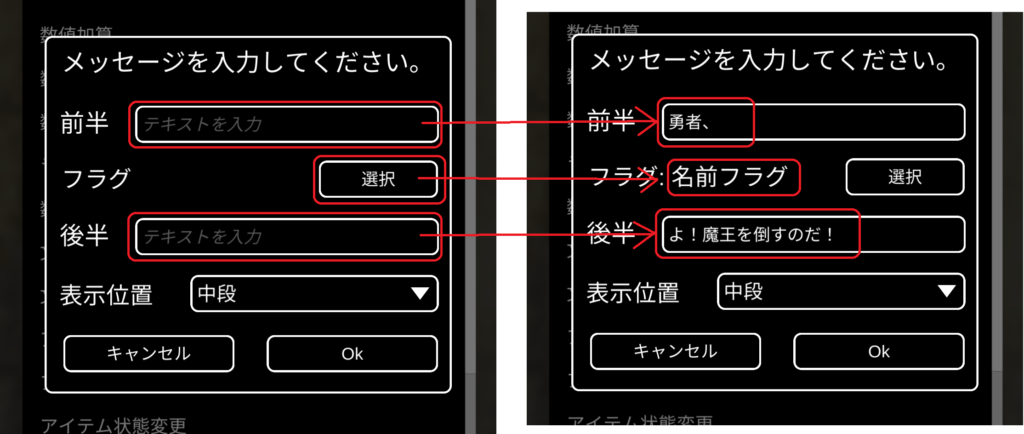
ここまで入力するとタップイベントの中身は下の画面のようになっています。

そしてこれを実際にプレイしてみると下の画面のように表示されます。
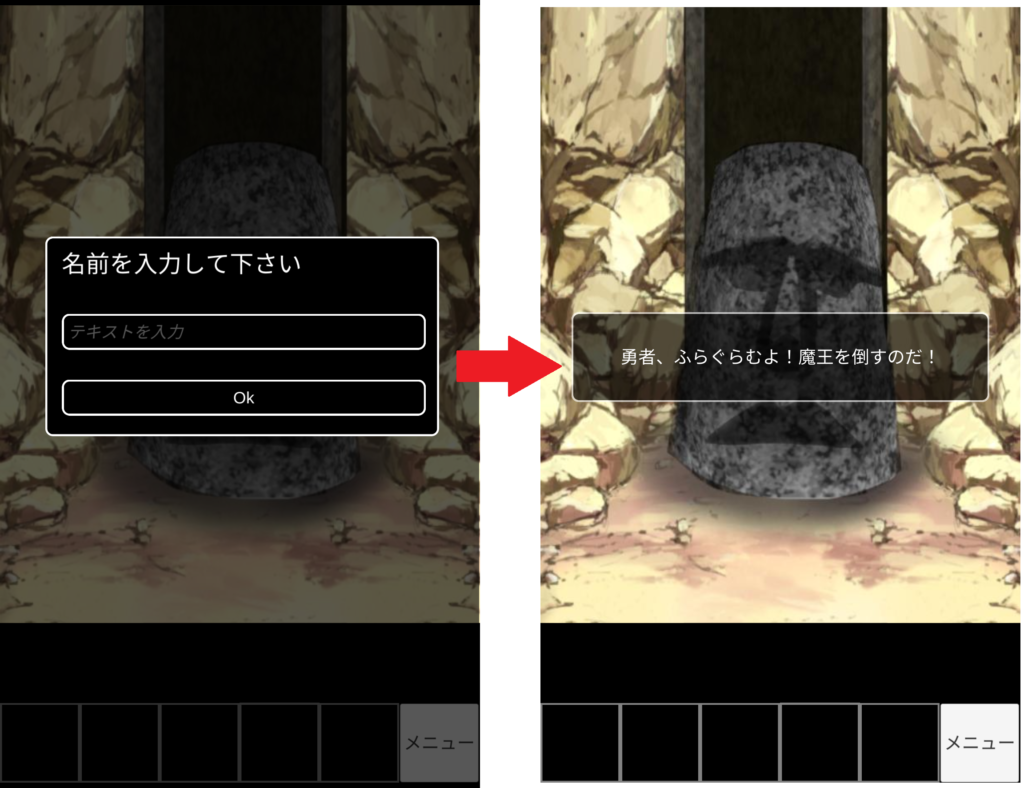

メッセージ・フラグ表示イベントは主人公の名前に限らず、アイディア次第でいろんな演出に使えるイベントだと思うよ!
おまけ
文字セットと文字入力は別物です!!
イベント選択画面で並んでいるので間違えないように注意しましょう。

じゃあ文字セットでは何ができるの?
文字セットは、文字列フラグに強制的に文字列を入力できるイベントです。
ゲームのストーリーや謎づくりで使用するというよりは、ゲーム制作の裏側で活用できるイベントで、少し慣れた人向けの機能と言えるでしょう。
私の作品では「謎解き神社の縁日」という作品で使用しています。少し内容を明かしてしまうと、夜店で遊ぶたびに財布の残金が減る、というシステムを作る必要があったためIF分岐とアイテム状態変化と組み合わせて下画面のように文字(財布の中の金額)をセットしていました。
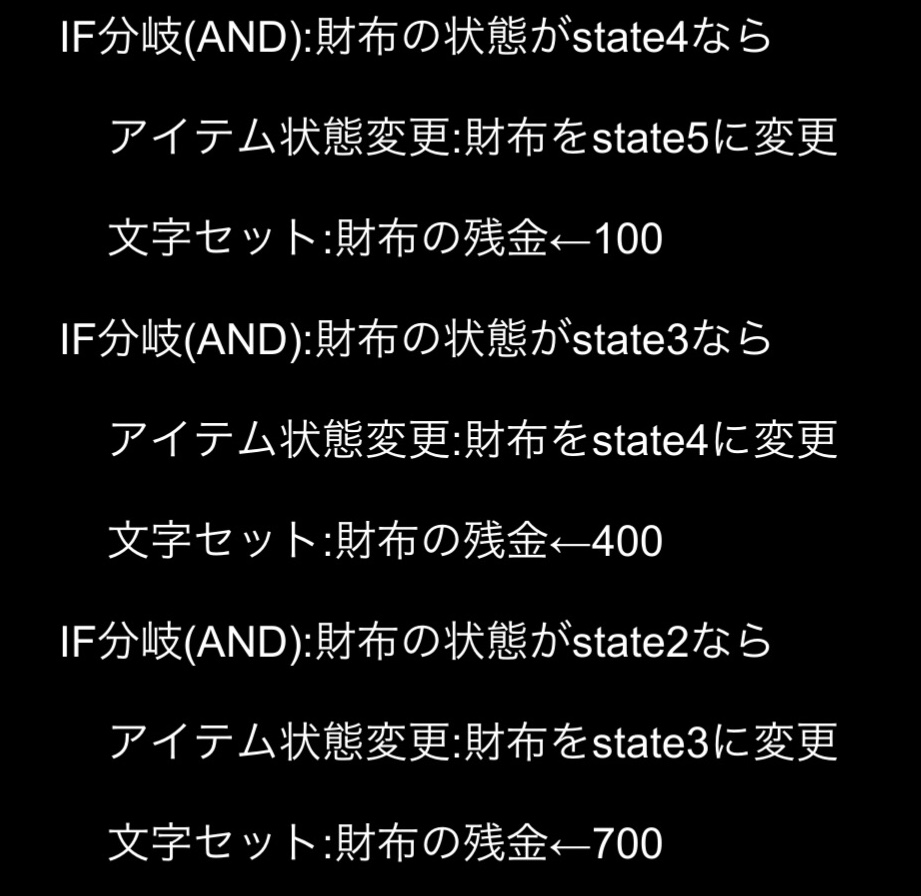
さらには、上級者向けの使い方としてはゲームの進行を任意のところまでスキップさせたり、強制的に分岐させたりといった作成中のゲームを管理する上で便利な機能となりそうですが…
初めのうちは文字入力と文字セットを間違えて使わないようにだけ注意しましょう
まとめ
文字入力で使える謎の種類がぐんと広がるけれど、プレイヤーの入力間違えも多くなるので注意しよう!
パスワードなどの英数字入力も文字入力で楽々実装できます!
文字入力は必ず文字列フラグとセットで使います!
文字入力の後にはIF分岐もちゃんと入力しないと機能しないので忘れないように!

答えが「言葉」や「物の名前」になる謎解きは結構あるから、文字入力イベントは使いこなせるようになりたいな~。
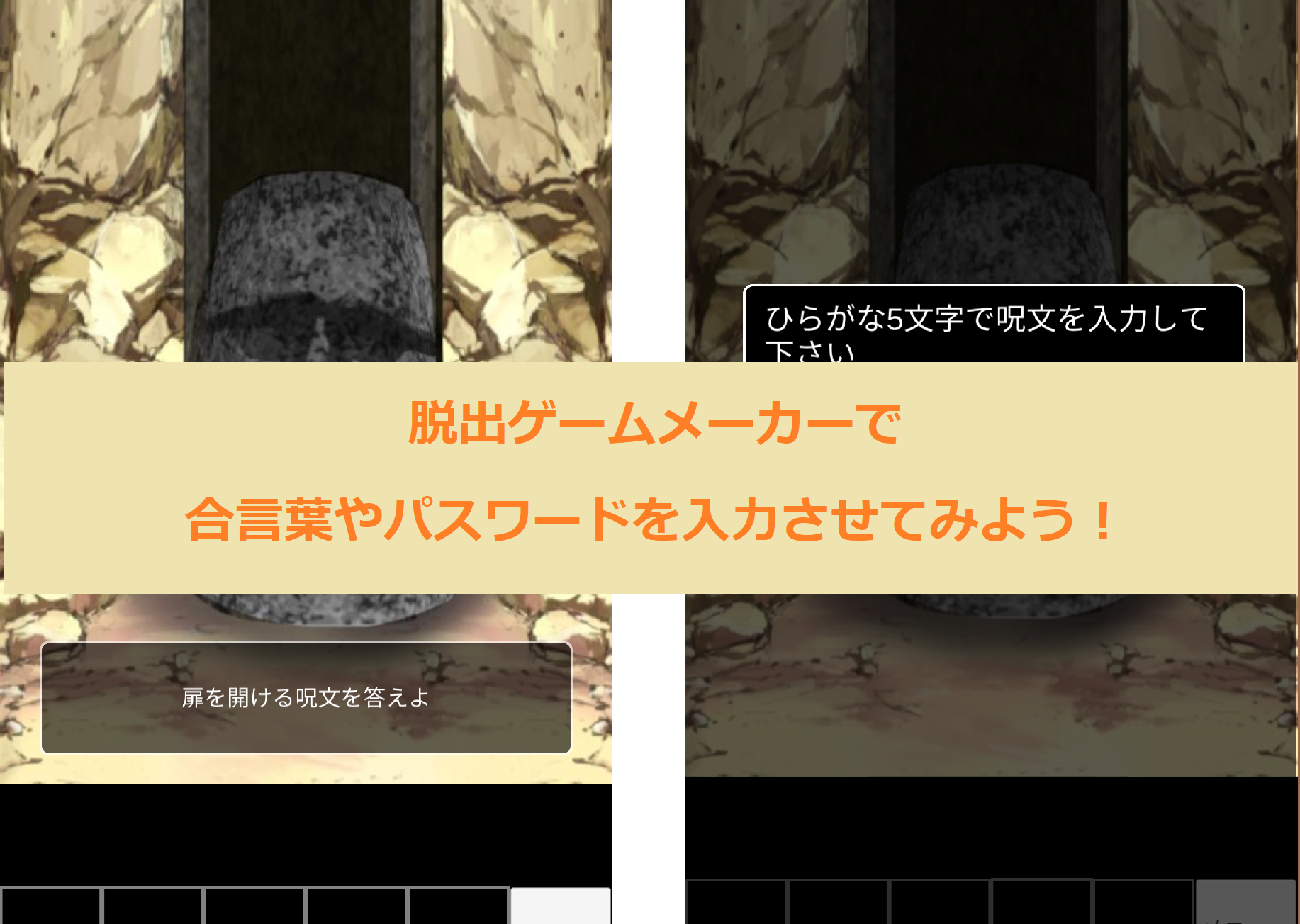



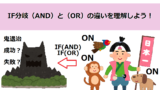
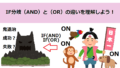

コメント